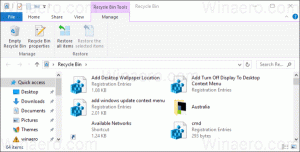Как да нулирате хронологията на файловете в Windows 10
Историята на файловете е много полезна функция на Windows 10. Позволява ви да създадете резервно копие на важните данни, съхранявани във вашите документи, снимки, музика, видеоклипове и папки на работния плот. Можете да посочите устройството, където планирате да съхранявате резервното си копие. Това ще предотврати загубата на данни в случай, че нещо се обърка. В тази статия ще видим как да нулирате хронологията на файловете в Windows 10.
Windows 10 идва с вградена система за архивиране, наречена "История на файлове". Позволява на потребителя да създаде резервно копие на файлове, съхранявани на вашия компютър. Има редица случаи на използване на тази функция. Например, може да ви помогне да прехвърлите вашите файлове от стар компютър на нов. Или можете да го използвате за архивиране на вашите файлове на външно сменяемо устройство. Функцията „История на файловете“ е въведена за първи път в Windows 8 и е подобрена в Windows 10. Позволява преглеждане и възстановяване на различни версии на файлове.
Историята на файловете изисква използване на файловата система NTFS. Историята на файловете разчита на функцията на дневника на NTFS за проследяване на промените във файловете. Ако дневникът съдържа записи за промени, File History включва автоматично актуализираните файлове в архива. Тази операция е много бърза.
Възстановяването на тази функция по подразбиране няма да премахне вашите файлове, съхранени на устройство, конфигурирано за История на файловете. Те ще останат съхранени в папката FileHistory в основната папка на устройството.
За да нулирате хронологията на файловете в Windows 10, направете следното.
- Отворете класиката Контролен панел ап.
- Отидете на Контролен панел\Система и сигурност\История на файловете. Изглежда по следния начин (екранната снимка по-долу е от Windows 10 build 16251):
- Ако имате активирана История на файловете, щракнете върху Изключване.
- Отворете този компютър във File Explorer.
- Отидете в папката %UserProfile%\AppData\Local\Microsoft\Windows\FileHistory. Можете да копирате и поставите този път в адресната лента на File Explorer.
- Изтрийте всички файлове и папки, които виждате.
Ти си готов! Конфигурацията на File History ще бъде премахната.
Това е.